Divvyn käyttäminen Windowsin järjestämiseen Mac OSX: ssä
Sekalaista / / February 11, 2022
Osinko on ohjelma, jota käytetään työtilan hallintaan. Sitä käytetään jakamiseen (tai jakaa) työtilasi ruudukoksi. Sen jälkeen voit skaalata ikkunoiden kokoa ruudukon mukaan. Etkö todella ymmärrä vielä? Kaivetaan asiaa tarkemmin.
Tämä on peruslähtökohta miten Osinko toimii – siellä on näyttöpaneeli, joka ponnahtaa esiin ja järjestää aktiivisen ikkunan uudelleen sen mukaan, minkä koon tai sijainnin haluat sen näkyvän ruudukossa. Vedä osoitinta, voit tehdä ruudukkoon suorakulmion tai neliön ja muuttaa ikkunasi kokoa vastaavasti. Näytön osa, jota ruudukkosi tietty neliö edustaa, korostetaan alla olevan kuvan mukaisesti.
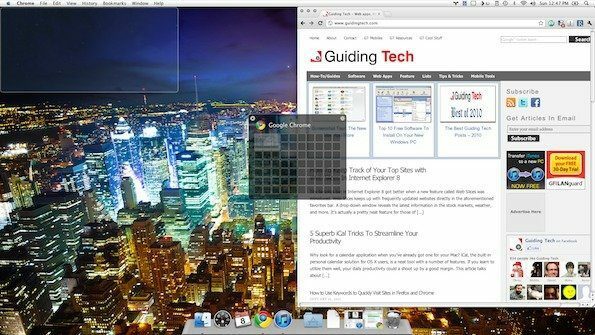
Tämä on päänäyttöpaneeli. Ruudussa näkyvien neliöiden määrää voidaan lisätä tai vähentää. Myös itse paneeli on läpikuultava, mistä olen suuri fani. En ole varma, miksi kuvakaappaus osoittautui hieman hassuksi (sen takana oleva kaikukuva), mutta voin vakuuttaa, että se ei ole Divvyn ongelma. Tähän paneeliin pääsee joko valitsemalla Divvy-kuvake valikkopalkista tai käyttämällä käyttäjän määrittämiä pikanäppäimiä.

Divvyssä on erilaisia asetuksia, joita voidaan mukauttaa. Esimerkiksi sisällä Ulkonäkö osio, Divvyn ruudukko voidaan järjestää uudelleen kattamaan pienempiä tai suurempia alueita näytöstä.
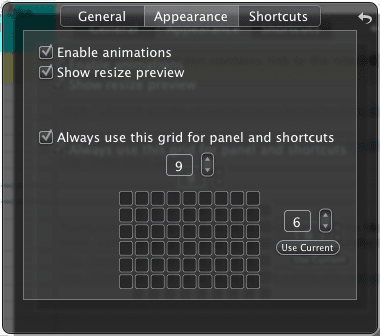
Vuonna Pikakuvakkeet-osio, voit luoda tiettyjä pikanäppäimiä järjestääksesi ikkunasi välittömästi tietyn kokoiseksi. Esimerkiksi alla olevassa kuvassa loin kaksi pikakuvaketta: yhden ikkunani järjestämiseksi näytön vasemmalle puolelle ja toisen oikealle puoliskolle. Tämä on erittäin hyödyllistä, koska se on nopeampi kuin Helppo nakki (Aero Snapin Mac OS X -versio) ja mahdollistaa helpon usean tehtävän ilman, että ikkunoita tarvitsee ikävästi järjestää uudelleen samankokoisiksi.
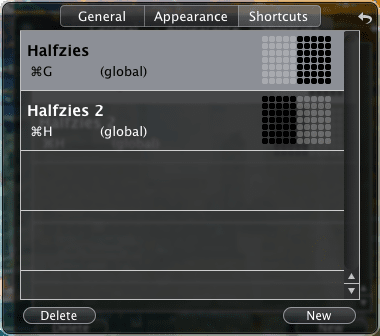
Omakohtaisen kokemuksen perusteella huomasin, että ikkunoiden järjestäminen oli helppoa paljon nopeammin kuin se olisi kestänyt manuaalisesti ilman Divvyä. En pidä edes minuutista päällekkäisyyttä ikkunoissa, joten Divvy todella auttaa minua siellä. Tämän ajan säästämisen lisäämiseksi pikanäppäimet ovat myös selkeä plussa.
Valitettavasti Divvyn ilmainen versio on demo, mikä tarkoittaa, että siellä on valintaikkuna, joka ponnahtaa esiin jatkuvasti ja pyytää sinua ostamaan sen. Sen lisäksi ohjelma toimii hyvin, ja suosittelen ehdottomasti kaikille Mac-käyttäjille. Ja jos kaipaat lisää OS X -työpöytämuutoksia, tutustu näihin tapoja ladata Mac OS X -työpöytääsi.
Kerro meille kommenteissa, kuinka Divvy toimi sinulle.
Päivitetty viimeksi 02.2.2022
Yllä oleva artikkeli saattaa sisältää kumppanilinkkejä, jotka auttavat tukemaan Guiding Techiä. Se ei kuitenkaan vaikuta toimitukselliseen eheyteemme. Sisältö pysyy puolueettomana ja autenttisena.



